Microsoft met à jour en permanence le système d'exploitation Windows 10 avec les dernières corrections de bugs et améliorations périodiques. Cependant, nous ne savons pas si nous avons la version mise à jour du système d'exploitation.
Une fois que Microsoft a publié la nouvelle version, vous devez vérifier si la version actuelle de votre système est mise à jour vers la dernière version. Vous pouvez facilement déterminer la version du système d'exploitation Windows que vous utilisez actuellement sur votre ordinateur de bureau ou portable et la comparer avec la version publiée.
Version du système d'exploitation Windows sur «À propos de votre PC»:
La fenêtre «À propos de votre PC» donne les informations complètes sur l'état actuel de votre système et le numéro de version. Il affichera également le numéro de build qui peut en outre aider à déterminer la build de la version disponible.

Détails du numéro de version de la version du système d'exploitation Windows
La fenêtre À propos présente également la configuration matérielle et la compatibilité du système. Vous pouvez visiter les paramètres système «À propos de mon PC» en tapant directement dans la recherche Windows.
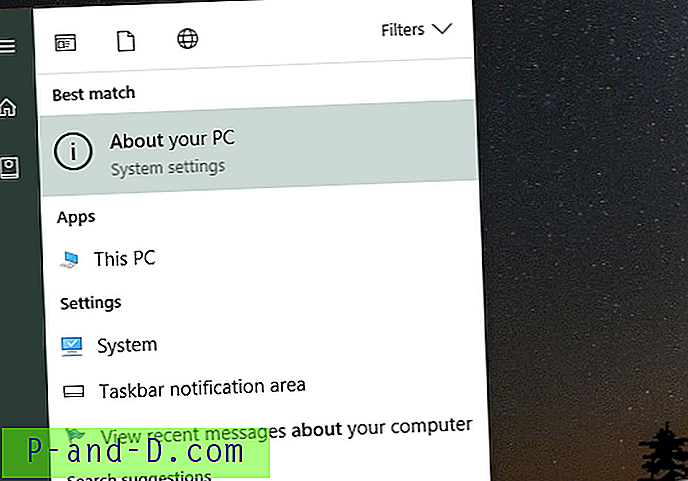
À propos de votre PC: Paramètres système
Ou visitez le chemin ci-dessous:
- Appuyez sur le bouton «Windows» ou «Démarrer».
- Cliquez sur l'icône d'engrenage pour ouvrir «Paramètres».
- Sélectionnez Système.
- Enfin, passez à l'onglet À propos .
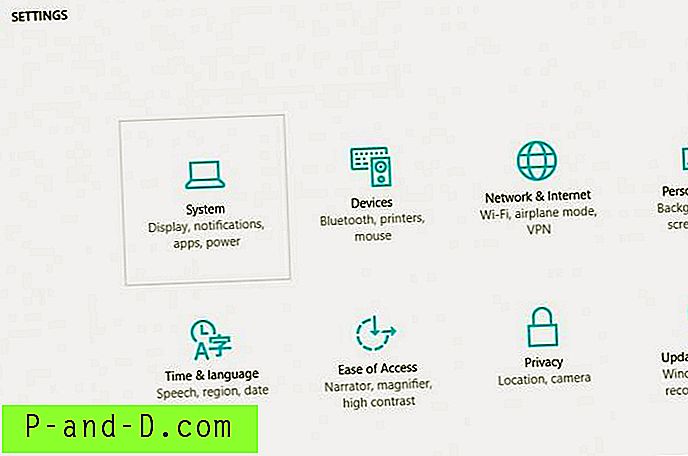
Paramètres de Windows 10
Création du système d'exploitation Windows dans l'invite de commandes:
Nous pouvons comprendre le numéro de build dans l'invite de commande. La première ligne de l'invite CMD ci-dessous est [Version 10.0.14393], le numéro de version étant 14393 .
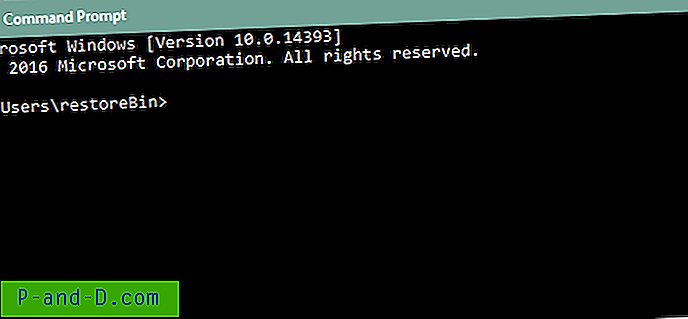
CMD - Invite de commandes Windows Build Version
Pour ouvrir l'invite de commande dans le système d'exploitation Windows 10:
- Appuyez sur le bouton «Démarrer» ou «Windows».
- Recherchez CMD ou invite de commande .
- Appuyez sur "Entrée".
Alternativement, vous pouvez également diriger l'ouverture à l'aide du programme Exécuter:
- Ouvrez «Exécuter» (Windows + R)
- Tapez cmd .
- Appuyez sur "Entrée".
N'importe lequel des éléments mentionnés ci-dessus ouvrira l'invite de commande et vous pourrez vérifier le numéro de build de votre dernière installation.
Dernière version et version du système d'exploitation Windows publiée:
Vous pouvez vérifier les versions des versions Microsoft et les versions disponibles sur leur page TechNet. Maintenant, si vous comparez la capture d'écran ci-dessus, la version du système d'exploitation Windows dans mon système est 1607 . Cependant, la dernière version lancée par Microsoft pour Windows 10 est 1703 ( capture d'écran ci-dessous - 23 juin 2017 ).
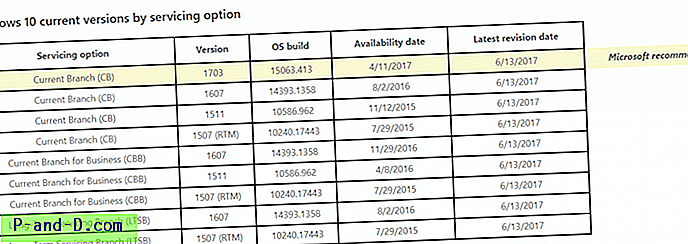
Version actuelle de Windows 10
Il semble que mon système d'exploitation Windows 10 ne soit pas la dernière version, bien que j'aie complètement mis à jour et qu'aucune nouvelle mise à jour ne soit disponible. Je m'attends à ce que la version soit bientôt appliquée à mesure que Microsoft publiera progressivement les mises à niveau des versions. La raison est assez simple; ne pas être infecté par une version instable.
Découvrez les fonctionnalités de Windows 10 qui n'étaient pas disponibles dans les anciennes versions et les outils logiciels Windows 10 essentiels que j'utilise personnellement.





